Як зменшити гучність у Zoom, Google Meet і Microsoft Teams

Програми для відеодзвінків стали найважливішою частиною віддаленої роботи та навчання. Досліджуйте, як зменшити гучність у Zoom, Google Meet та Microsoft Teams.
На відміну від WhatsApp, GroupMe — це платформа обміну миттєвими повідомленнями, створена спеціально для групового спілкування. Після реєстрації ви можете створювати групи в GroupMe, щоб легко спілкуватися з друзями та родиною. Однак під час спроби прийняти запрошення GroupMe ви можете зіткнутися з жахливою помилкою «Не вдалося завантажити групу». Не хвилюйтеся; цей посібник пояснює прості способи виправлення помилки завантаження групи в GroupMe.
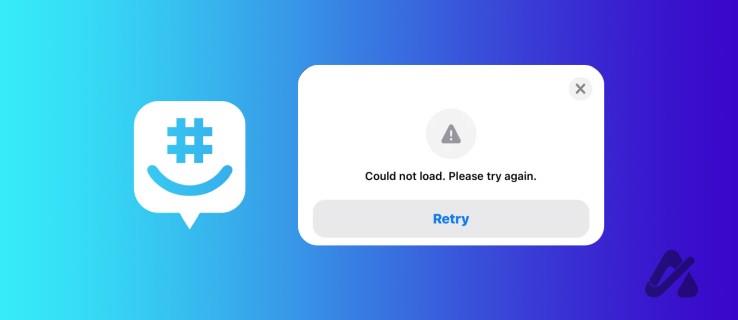
Є кілька причин, чому GroupMe не завантажує ваші групи. Це може статися через нестабільність мережі, збій сервера, несумісність пристрою або технічні збої в програмі. Крім того, якщо запрошена група, до якої ви намагаєтеся приєднатися, заповнена, ви можете зіткнутися з помилкою, поки адміністратор не звільнить місце для нових учасників.
Тепер, коли ви знаєте основи, давайте швидко заглибимося в способи вирішення проблеми завантаження групи в GroupMe.
1. Закрийте програму та оновіть розмови
Додатки для смартфонів схильні до збоїв, і GroupMe не є винятком. На щастя, закриття та повторне відкриття програми має допомогти виправити помилку «не вдалося завантажити групу».
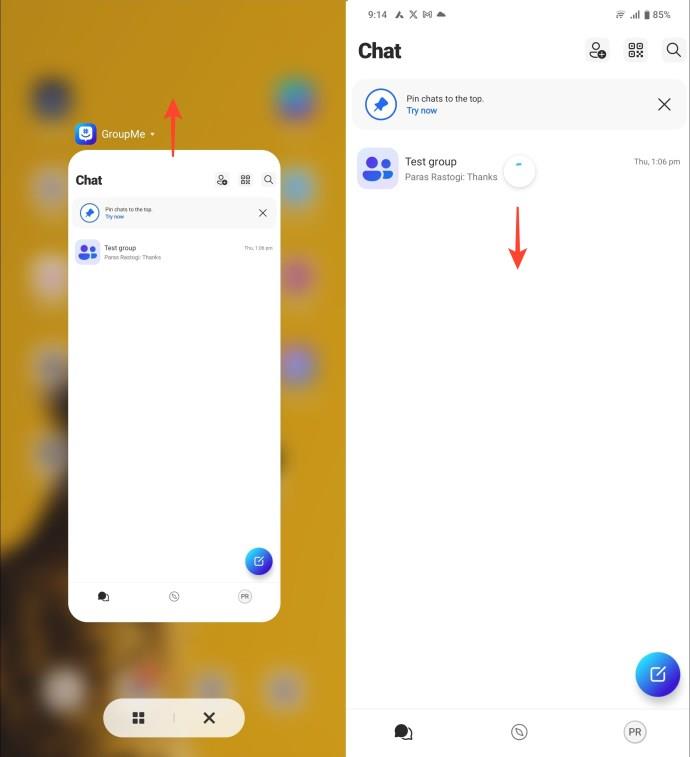
Крім того, ви можете вручну примусово закрити GroupMe з програми налаштувань, якщо ви використовуєте Android.
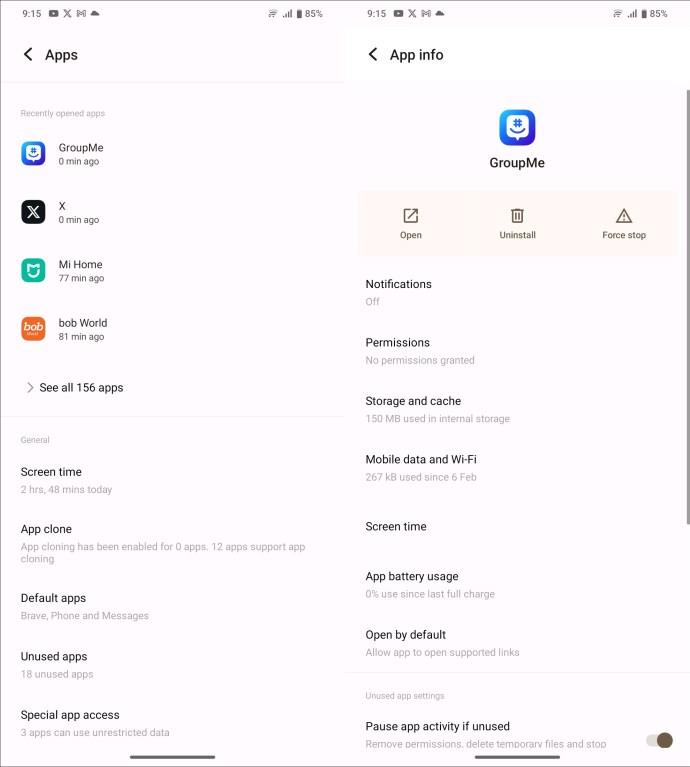
Зауважте, що помилка «Не вдалося завантажити розмову» в GroupMe відрізняється від помилки «Не вдалося завантажити групу».
2. Повторно перейдіть за посиланням для запрошення
Іноді посилання для запрошення групи GroupMe може не завантажуватися, що спричиняє проблеми з підключенням нових учасників. Зазвичай це трапляється, коли програма не відповідає, її сервер зайнятий або група, до якої ви намагаєтеся приєднатися, має певні обмеження. Спробуйте ще раз перейти за посиланням на своєму пристрої, щоб вирішити проблему.
Якщо це не працює, повторно відкрийте посилання на іншому пристрої або перейдіть на іншу платформу, наприклад робочий стіл, щоб усунути помилку.
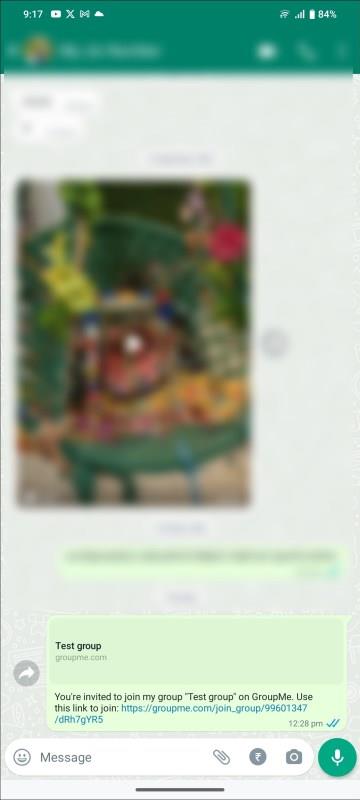
3. Видаліть кеш-файли
Коли кеш-файли накопичуються протягом тривалого періоду в GroupMe, вони починають створювати помилки під час використання основних служб програми, таких як завантаження груп і розмов. На щастя, ви можете вручну видалити файли кешу на своєму телефоні Android або скинути їх на своєму iPhone. Щоб легко виправити проблему, виконайте наведені нижче дії.
На Android
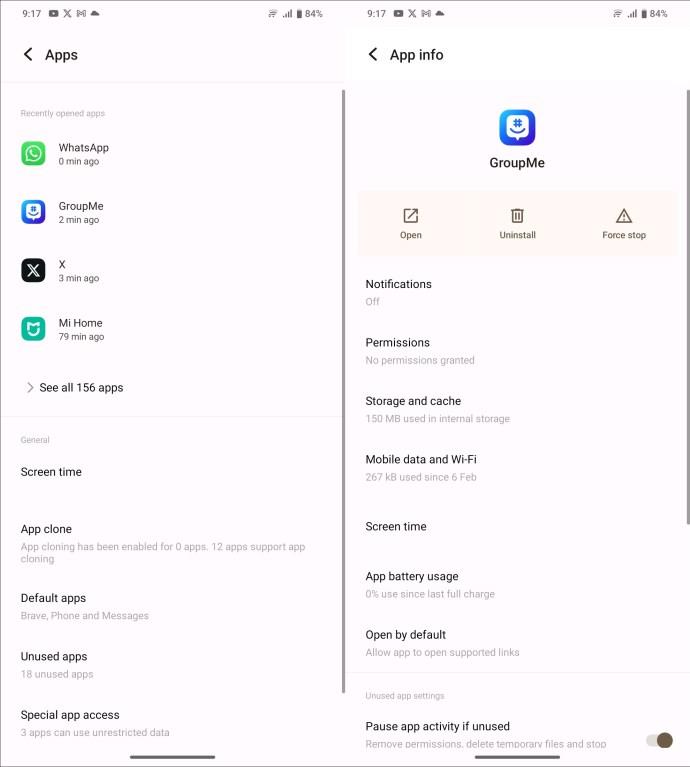
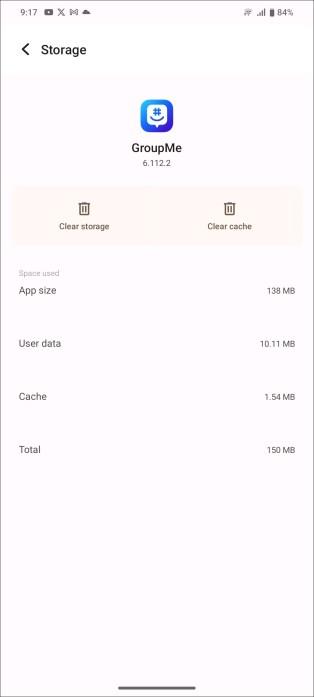
На iPhone
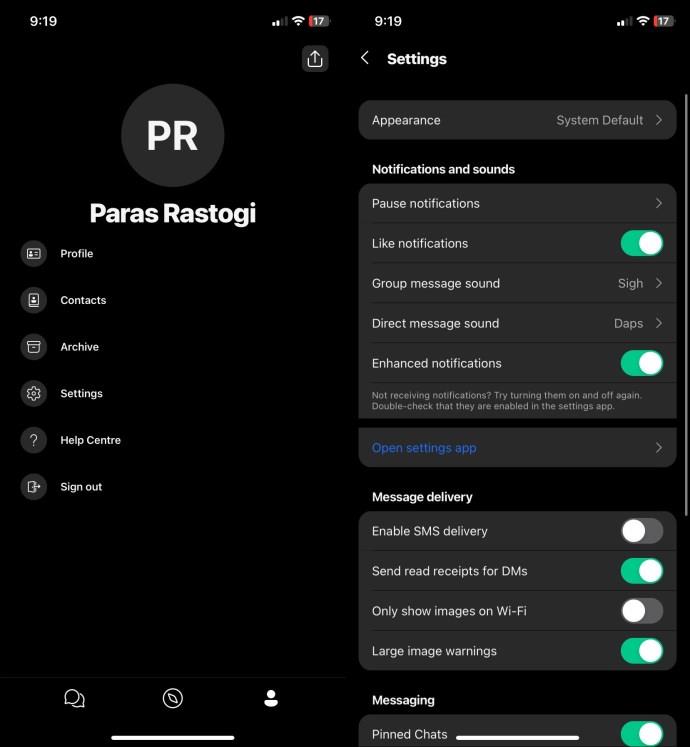
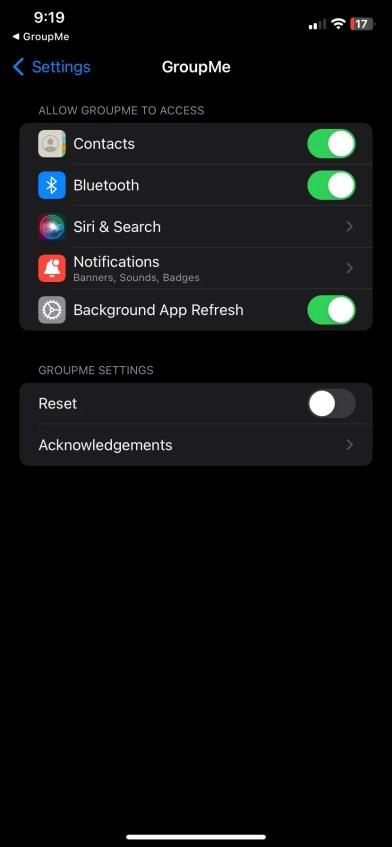
4. Оновіть або перевстановіть GroupMe
Якщо ви використовуєте дуже стару збірку програми GroupMe, це може викликати помилку «не вдалося згрупувати». У таких випадках вам слід відправитися в Google Play Store або App Store, щоб оновити програму до останньої доступної версії. Якщо це не вирішить проблему, видаліть і перевстановіть програму, щоб установити її заново. Щоб видалити програму, натисніть і утримуйте значок програми GroupMe на головному екрані пристрою, щоб видалити її.
5. Зверніться до адміністратора групи
Якщо нічого не працює, зв’язатися з адміністратором або власником групи (через інші засоби, такі як WhatsApp або телефон) стає розумним. Вони можуть вільно налаштувати певні дозволи або налаштування групи, щоб виправити помилку завантаження в GroupMe. Якщо помилка не зникає, зв’яжіться з командою підтримки GroupMe, щоб отримати більше інформації про проблему та рішення.
Відновіть доступ до своїх груп GroupMe
Якщо ви часто користуєтеся GroupMe, неможливість отримати доступ до групи може стати серйозною проблемою та викликати розчарування. За допомогою наведених вище методів ви можете швидко вирішити проблему та відновити нормальну роботу програми GroupMe. Якщо ви вирішите розлучитися, ознайомтеся з популярними альтернативами GroupMe, щоб задовольнити свої потреби в груповому спілкуванні.
поширені запитання
Чи є у GroupMe ліміт групи?
До однієї групи GroupMe можна додати до 5000 учасників. Однак керування цією величиною може стати складним і шумним, оскільки сповіщення про відповідь надсилаються кожному учаснику групи.
Чи WhatsApp кращий за GroupMe?
На відміну від GroupMe, WhatsApp має велику базу користувачів. Однак групи WhatsApp можуть вмістити лише 1024 члени, що ускладнює створення великих груп із тисячами учасників. Отже, все зводиться до ваших вимог.
Програми для відеодзвінків стали найважливішою частиною віддаленої роботи та навчання. Досліджуйте, як зменшити гучність у Zoom, Google Meet та Microsoft Teams.
Дізнайтеся, як налаштувати мобільну точку доступу в Windows 10. Цей посібник надає детальне пояснення процесу з урахуванням безпеки та ефективного використання.
Досліджуйте, як налаштувати налаштування конфіденційності в Windows 10 для забезпечення безпеки ваших персональних даних.
Дізнайтеся, як заборонити людям позначати вас у Facebook та захистити свою конфіденційність. Простий покроковий посібник для безпеки у соцмережах.
Пам’ятаєте часи, коли Bluetooth був проблемою? Тепер ви можете ефективно обмінюватися файлами через Windows 10 за допомогою Bluetooth. Дізнайтеся, як це зробити швидко і легко.
Ось посібник про те, як змінити тему, кольори та інші елементи в Windows 11, щоб створити чудовий робочий стіл.
Детальна інструкція про те, як завантажити Google Meet на ваш ПК, Mac або Chromebook для зручного використання.
Детальний огляд процесу налаштування VPN в Windows 10 для безпечного та анонімного Інтернет-серфінгу.
Ось як ви можете отримати максимальну віддачу від Microsoft Rewards для Windows, Xbox, Mobile, покупок і багато іншого.
Оскільки продуктивність і доступність бездротових периферійних пристроїв продовжують зростати, Bluetooth стає все більш поширеною функцією на ПК з Windows. Досліджуйте, як підключити та використовувати Bluetooth.








